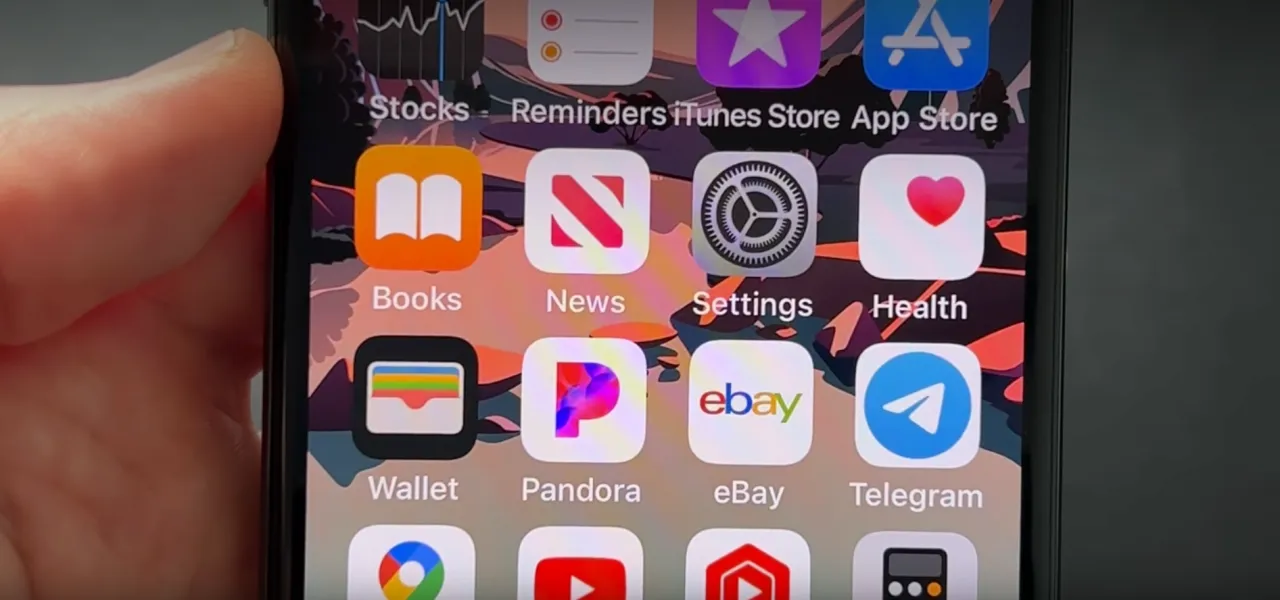W kolejnych sekcjach dowiesz się, jak przenieść aplikacje w kilka prostych kroków, jak tworzyć foldery dla lepszej organizacji oraz jak ukrywać strony, które nie są aktualnie używane. Dodatkowo, omówimy opcje personalizacji ekranu głównego oraz jak zresetować układ ikon do domyślnych ustawień. Dzięki tym wskazówkom, Twój iPhone stanie się bardziej uporządkowany i funkcjonalny.
Najważniejsze informacje:- Aby przenieść aplikacje, dotknij i przytrzymaj ikonę, aż zacznie drżeć, a następnie przesuń ją w wybrane miejsce.
- Foldery tworzysz, przeciągając jedną aplikację na drugą; możesz je także łatwo nazywać.
- Możesz ukrywać nieużywane strony, co pomoże w uproszczeniu widoku ekranu głównego.
- W systemie iOS 15 i nowszych możesz przenosić strony aplikacji, co zwiększa elastyczność organizacji.
- Aby zresetować układ ikon do domyślnych ustawień, przejdź do Ustawienia > Ogólne > Resetuj > Zresetuj układ ekranu głównego.
Jak przenieść aplikacje na iPhone, aby zyskać lepszy układ
Przenoszenie aplikacji na iPhone jest prostym procesem, który pozwala na lepszą organizację ekranu głównego. Aby to zrobić, wystarczy dotknąć i przytrzymać ikonę aplikacji, aż wszystkie ikony zaczną drżeć. W tym momencie możesz przesuwać aplikacje w dowolne miejsce na ekranie, w tym do Docka u dołu. To świetny sposób na uporządkowanie ulubionych aplikacji i zwiększenie ich dostępności.
Tworzenie folderów to kolejny krok w organizacji aplikacji. Aby utworzyć folder, wystarczy przeciągnąć jedną aplikację na drugą. System automatycznie stworzy nowy folder, do którego możesz dodać więcej aplikacji. Możesz także nadać folderowi nazwę, dotykając go i wybierając opcję "Zmień nazwę". Dzięki temu możesz łatwo grupować aplikacje według kategorii, co znacznie ułatwia ich późniejsze odnalezienie.
Krok po kroku: Przenoszenie ikon aplikacji na ekranie głównym
Aby przenieść ikony aplikacji na iPhone, dotknij i przytrzymaj dowolną ikonę na ekranie głównym. Po chwili wszystkie ikony zaczną drżeć, co oznacza, że jesteś w trybie edycji. Teraz możesz przesuwać aplikacje w dowolne miejsce na ekranie. Jeśli chcesz przenieść aplikację do Docka, wystarczy przeciągnąć ją na dół ekranu. Pamiętaj, że możesz również przenosić aplikacje na inne strony ekranu głównego, przeciągając je w lewo lub w prawo.
Jak tworzyć foldery dla aplikacji, aby zaoszczędzić miejsce
Tworzenie folderów na iPhone to świetny sposób na zaoszczędzenie miejsca i lepszą organizację aplikacji. Aby to zrobić, przeciągnij jedną aplikację na drugą. System automatycznie utworzy folder, który możesz nazwać. Dotknij folderu, a następnie wybierz opcję "Zmień nazwę", aby nadać mu odpowiednią nazwę. Dzięki temu możesz grupować aplikacje według ich funkcji, co ułatwia ich wyszukiwanie i używanie.
- Grupuj aplikacje według kategorii, takich jak gry, narzędzia czy media społecznościowe.
- Regularnie przeglądaj swoje aplikacje i usuwaj te, których już nie używasz.
- Używaj kolorów ikon jako dodatkowego sposobu na organizację aplikacji.
Jak ukryć nieużywane strony na iPhone, aby uprościć ekran
Ukrywanie nieużywanych stron na iPhone to prosty sposób na uporządkowanie ekranu głównego. Aby to zrobić, najpierw przejdź do trybu edycji. Dotknij i przytrzymaj dowolną ikonę aplikacji, aż wszystkie ikony zaczną drżeć. Następnie przeciągnij stronę, którą chcesz ukryć, do lewej lub prawej krawędzi ekranu. Gdy strona zniknie, aplikacje na niej pozostaną dostępne w bibliotece aplikacji, co oznacza, że nie stracisz do nich dostępu.
Jeśli kiedykolwiek zechcesz przywrócić ukrytą stronę, proces jest równie prosty. Wejdź ponownie w tryb edycji, a następnie przesuń palcem w lewo lub w prawo, aby znaleźć ukrytą stronę. Dotknij ikony, aby ją przywrócić. Dzięki temu możesz dostosować swój ekran główny do aktualnych potrzeb i preferencji, co zapewnia lepszą organizację aplikacji.
Metoda ukrywania stron: Ułatwienie dostępu do aplikacji
Aby ukryć strony na iPhone, rozpocznij od dotknięcia i przytrzymania dowolnej ikony aplikacji. Gdy wszystkie ikony zaczną drżeć, przejdź do strony, którą chcesz ukryć. Następnie przeciągnij stronę do lewej lub prawej krawędzi ekranu, aż zniknie. To szybki sposób na uproszczenie widoku ekranu głównego i skupienie się na najważniejszych aplikacjach.
| Korzyści z ukrywania stron | Wady trzymania stron widocznych |
| Ułatwia dostęp do najczęściej używanych aplikacji | Może powodować bałagan na ekranie głównym |
| Zmniejsza wizualny szum | Wszystkie aplikacje są zawsze widoczne |
| Możliwość łatwego przywrócenia ukrytych stron | Brak możliwości szybkiego dostępu do rzadziej używanych aplikacji |
Jak przywrócić ukryte strony, gdy będą potrzebne
Aby przywrócić ukryte strony na iPhone, proces jest bardzo prosty. Najpierw przejdź do trybu edycji, dotykając i przytrzymując dowolną ikonę aplikacji, aż wszystkie ikony zaczną drżeć. Następnie przesuń palcem w lewo lub w prawo, aby przejść do ukrytej strony. Gdy znajdziesz stronę, którą chcesz przywrócić, dotknij ikony aplikacji na tej stronie. Po chwili strona powinna się pojawić z powrotem na ekranie głównym, co pozwoli Ci na łatwy dostęp do aplikacji, które wcześniej były ukryte.
Warto pamiętać, że ukryte strony pozostają dostępne w bibliotece aplikacji, co oznacza, że nie stracisz dostępu do żadnej z aplikacji, które się na nich znajdują. Ta funkcjonalność pozwala na elastyczne zarządzanie przestrzenią na ekranie głównym, co jest szczególnie przydatne, gdy potrzebujesz więcej miejsca na nowe aplikacje lub chcesz zminimalizować wizualny bałagan.
Wykorzystanie biblioteki aplikacji do lepszej organizacji
Biblioteka aplikacji na iPhone to funkcjonalność, która znacząco ułatwia organizację aplikacji. Gdy przesuniesz palcem w lewo na ekranie głównym, zobaczysz wszystkie zainstalowane aplikacje uporządkowane według kategorii, takich jak "Społecznościowe", "Gry" czy "Narzędzia". Dzięki temu możesz szybko znaleźć potrzebną aplikację, nawet jeśli nie pamiętasz jej lokalizacji. Biblioteka aplikacji automatycznie grupuje aplikacje, co pozwala na lepsze zarządzanie przestrzenią na ekranie głównym.
Co więcej, możesz także korzystać z funkcji wyszukiwania w bibliotece aplikacji, aby jeszcze szybciej dotrzeć do poszukiwanej aplikacji. Wystarczy, że przesuniesz palcem w dół na ekranie głównym, a pojawi się pole wyszukiwania. To idealne rozwiązanie dla osób, które mają wiele aplikacji i chcą zaoszczędzić czas na ich szukanie. Wykorzystanie biblioteki aplikacji sprawia, że ekran główny staje się bardziej przejrzysty i funkcjonalny.
Personalizacja widoku: Zmiana tła i rozmieszczenia ikon
Personalizacja ekranu głównego iPhone pozwala na dostosowanie go do własnych preferencji. Możesz zmieniać tło, wybierając spośród dostępnych obrazów lub przesyłając swoje zdjęcia. Aby to zrobić, przejdź do Ustawienia > Tapeta, a następnie wybierz nową tapetę. Zmiana tła nadaje telefonowi indywidualny charakter i sprawia, że korzystanie z urządzenia staje się przyjemniejsze.
Oprócz zmiany tła, możesz także dostosować rozmieszczenie ikon aplikacji. Umożliwia to ich grupowanie w foldery lub przenoszenie na różne strony ekranu głównego. Dzięki temu możesz uporządkować aplikacje według własnych potrzeb, co zwiększa ich dostępność. Personalizacja widoku sprawia, że ekran główny staje się nie tylko bardziej estetyczny, ale także bardziej funkcjonalny.
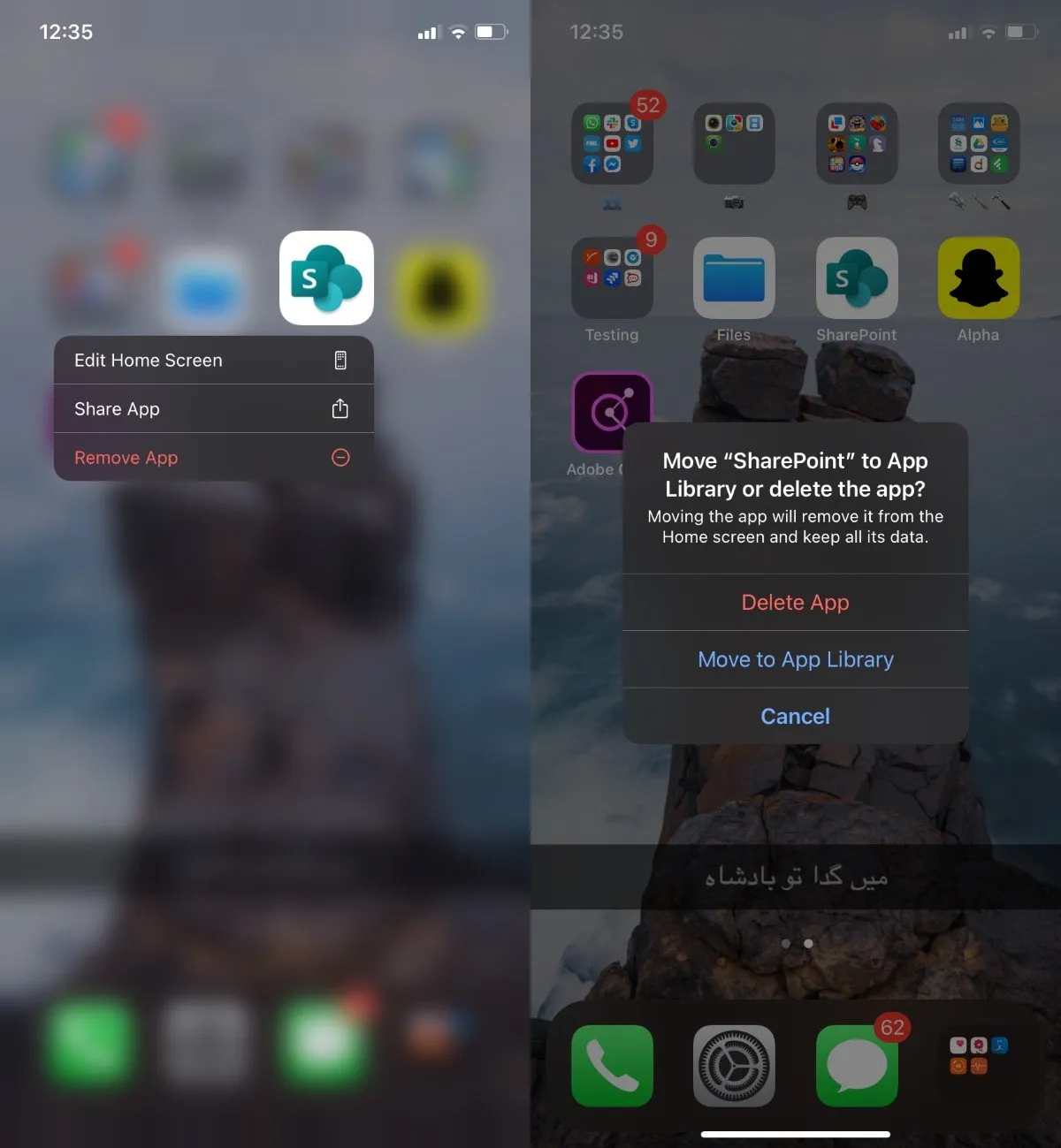
Czytaj więcej: Dlaczego nie mogę pobrać aplikacji z Google Play? Oto rozwiązania problemów
Jak zresetować układ aplikacji na iPhone, aby zacząć od nowa
Aby zresetować układ aplikacji na iPhone i przywrócić go do domyślnych ustawień, przejdź do Ustawienia na swoim urządzeniu. Następnie wybierz Ogólne, a potem Resetuj. W tym menu znajdziesz opcję Zresetuj układ ekranu głównego. Po jej wybraniu, wszystkie ikony aplikacji zostaną przywrócone do oryginalnego, alfabetycznego ułożenia, a wszelkie foldery zostaną usunięte.
Resetowanie układu aplikacji to doskonały sposób na uporządkowanie ekranu głównego, zwłaszcza jeśli wprowadziłeś wiele zmian, które sprawiły, że korzystanie z telefonu stało się mniej wygodne. Pamiętaj, że ta operacja nie usunie żadnych aplikacji ani danych, a jedynie przywróci ich układ do stanu początkowego. Dzięki temu możesz zacząć od nowa i lepiej zorganizować swoje aplikacje według własnych preferencji.
Jak wykorzystać widgety do personalizacji ekranu głównego iPhone
Wraz z rozwojem systemu iOS, widgety stały się niezwykle popularnym narzędziem do personalizacji ekranu głównego iPhone. Widgety pozwalają na wyświetlanie informacji z aplikacji bezpośrednio na ekranie, co zwiększa ich funkcjonalność i umożliwia szybki dostęp do najważniejszych danych. Możesz dodać widgety do ekranu głównego, aby mieć pod ręką prognozę pogody, przypomnienia, notatki czy nawet aktualizacje z mediów społecznościowych, co znacznie ułatwia codzienne korzystanie z telefonu.
Aby dodać widgety, wystarczy dotknąć i przytrzymać pustą przestrzeń na ekranie głównym, a następnie wybrać opcję Dodaj widget. Możesz wybierać spośród różnych rozmiarów i stylów, co pozwala na dostosowanie ich do swoich potrzeb. Zastosowanie widgetów w połączeniu z wcześniej omówioną organizacją aplikacji i układem ikon może stworzyć bardziej zorganizowany i funkcjonalny ekran główny, który odpowiada Twoim indywidualnym wymaganiom i stylowi życia.